
Google アカウントを作ってみよう!
Google アプリを使うためには、Google アカウントを取得しなければなりません。
既に、Google アカウントをお持ちの方もいらっしゃると思いますが、就職活動を始める第一歩として、もう一度Google アカウントを作成してみましょう。
Google アカウントを新しく作る理由
え?もう既に持っているならGoogle アカウントを作らなくてもよくないって?
確かに、Google アカウントを持っているならば、Google アプリを利用することはできます。
ここで一度、今持っているアカウントについて思い返してみてください。
・アカウントのユーザー名が謎な文字列になっていませんか?
・学校から付与されたもので、様々なサイトに登録するなど、公私混同はしていませんか?
これから就職活動をしていくと、外部の人、特に企業の採用担当者とメールをやりとりする機会がたくさんあります。ユーザー名はメールアドレスの先頭部分になるものです。メールアドレスが、謎な文字列で構成されていると、メールを受信した側にとっては誰とやりとりをしているのかが、わかりにくいですよね。
また、公私が混同した使い方をしていると、メールの受信フォルダがごちゃごちゃしたり、Google ドライブのマイドライブも色んなファイルで散らかり放題になりがちです。ファイルを共有する際に、誤ってプライベートのものまで共有してしまう可能性もあります。
最近では、学校からGoogle アカウントを付与されることもあります。しかし、学校から与えられたGoogle アカウントでは、外部のウェブサイトにアクセスできなかったり、組織外の人にファイルを共有できないといったこともあります。
外部の人とやりとりをすることを前提に、就職活動を始める第一歩としてGoogle アカウントを作成しましょう。
Google アカウントの作成方法
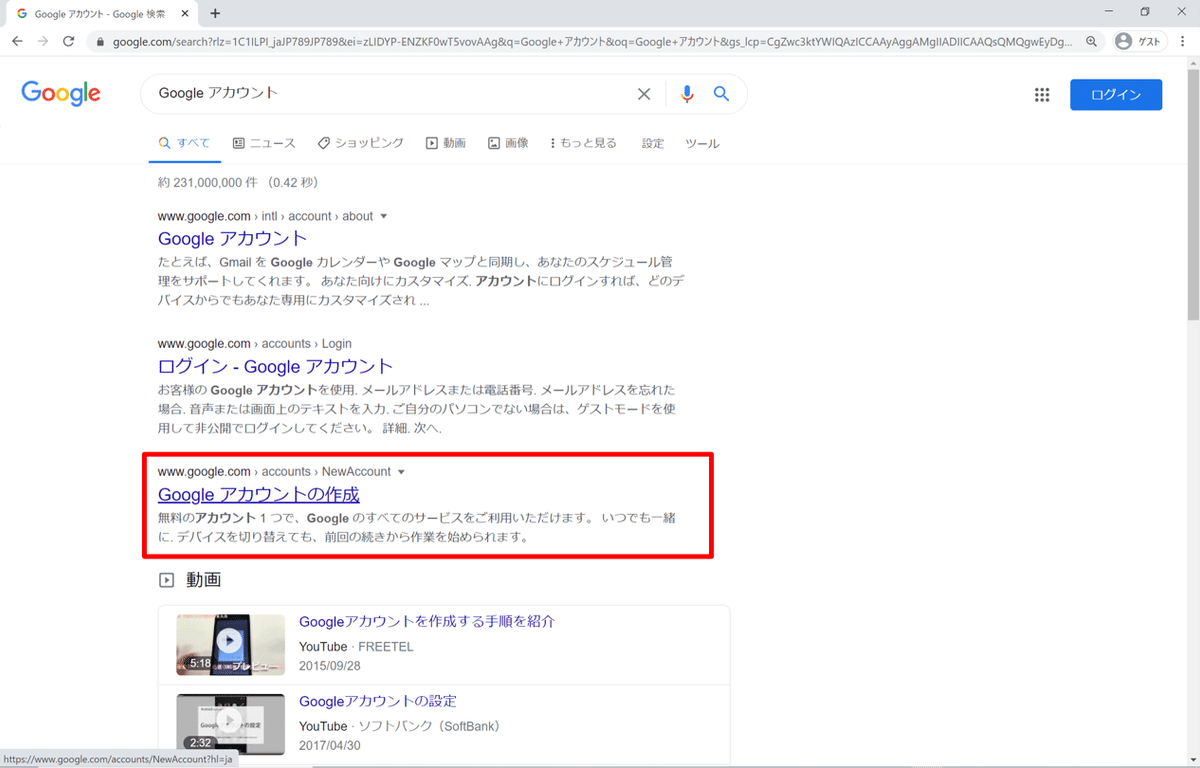
Google の検索画面で「Google アカウント」と検索し、
「Google アカウントの作成」をクリック

必要な情報を記入します。
ここで聞かれる姓名は、
・共同編集で同時編集している最中の表示名
・Gmail での送信元のデフォルトの表示名
・YouTube でのコメントする際の表示名 などに使われます。
ユーザー名については、一度設定すると二度と変更できないのでよく考えてから、入力しましょう。
おススメのユーザー名は次の通りです。

何度も説明していますが、就職活動は外部とコミュニケーションをとる機会がたくさんあります。やり取りをする相手にとって、自分が誰なのかがわかるユーザー名にしましょう!
※自分のみで完結するような使い方であれば、この限りではありません!
次のような、自分が誰なのか特定しにくいユーザー名は避けましょう。
・好きな食べ物/アーティスト名/動物
・記号などによる顔文字 など
【好ましくない例】love.cat.v0u0v@gmail.com
姓名、ユーザー名が入力出来たらパスワードを入力します。
パスワードは必ず忘れないようにしましょう!
全ての項目への入力が完了したら、「次へ」をクリック

生年月日、性別を入力します。
電話番号、再設定用のメールアドレスは入力しなくてもかまいません。
必要な情報を入力したら「次へ」をクリック


プライバシーポリシーと利用規約を一読して、下の方にある「同意する」をクリック

これで、Google アカウントの作成ができました。
こちらの画面は、Google アカウントの管理画面です。

画面右上の「Google アプリ」から様々なアプリにアクセスすることができます。
Google アカウントの学習におススメの教材
今回のGoogle アカウントの作成は、次のUdemy でも無料で解説しているのでぜひ参考にしてください!
また、Amazon Kindle の電子書籍でも解説していますので、ぜひご覧下さい。
この記事が気に入ったらサポートをしてみませんか?
